
Главная страница Случайная страница
КАТЕГОРИИ:
АвтомобилиАстрономияБиологияГеографияДом и садДругие языкиДругоеИнформатикаИсторияКультураЛитератураЛогикаМатематикаМедицинаМеталлургияМеханикаОбразованиеОхрана трудаПедагогикаПолитикаПравоПсихологияРелигияРиторикаСоциологияСпортСтроительствоТехнологияТуризмФизикаФилософияФинансыХимияЧерчениеЭкологияЭкономикаЭлектроника
Запуск середовища Power Point.
|
|
Пуск → Програми → Microsoft Office → Power Point або двічі клацаємо на ярлику програми на робочому столі. Вікно програми Power Point показано на рис 1.
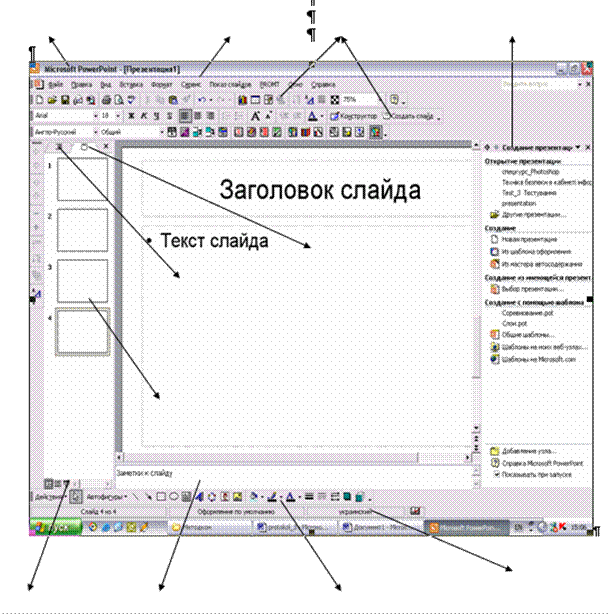
Рисунок 1Вікно програми Power Point
Область задач. В правій частині вікна знаходиться область задач. Область задач – важливий елемент програми. Вона містить в собі список задач. Щоб переглянути цей список, необхідно за допомогою трикутної кнопки відкрити список задач і вибрати потрібне. Після запуску програми з’являється область задач „Створення презентації”.
Повертатися до попередньої або переходити до наступної області задач можна за допомогою кнопок Вперед, Назад.
Якщо область задач відсутня на екрані, треба виконати команду Вид → Область задач.
Для того щоб область задач з’являлася під час запуску програми або при створенні нового слайду треба виконати: команду Сервіс → Параметри → закладка Вид → Ú область задач при запуску → ОК
Створення презентації. Презентацію можна створити трьома способами(варіантами):
- за допомогою майстра авто змісту;
- за допомогою шаблонів(зразків типових презентацій)
- вручну, як нову презентацію
Якщо вибрати варіант „ за допомогою майстра авто змісту ”, то на екрані з’явиться діалогове вікно майстра який буде задавати питання, про що буде йти мова в презентації, наприклад про навчання, рекламу тощо. Майстер авто змісту за кілька кроків створить презентацію з 8-15 слайдів, яка приблизно буде відповідати нашим задумам. Після цього, як майстер завершить роботу, презентацію можна буде редагувати, форматувати.
Якщо вибрати варіант „ за допомогою шаблонів ”, то за основу для своєї презентації можна взяти один з готових шаблонів(зразків), які зберігаються у файлах з розширенням .pot. Після цього в області задач представлені різні зразки, які відображають стилі, теми, зміст презентації. Щоб скористатися ним треба з запропонованого списку вибрати потрібний шаблон. При цьому слід зауважити, щоб шаблон застосувати до конкретного(одного) слайду треба: виділити слайд → ПК по шаблону, який вибираємо → застосувати до виділеного шаблону.
Якщо вибрати варіант „ нова презентація ”, то презентацію користувач створює вручну самостійно. Нову презентацію можна створити також за допомогою команди: Файл → Створити, а бо натиснути на кнопку Створити, на панелі інструментів Стандартна.
Збереження презентації. Щоб зберегти нову презентацію, необхідно виконати команду Файл → Зберегти або Зберегти як → Зберегти
За замовчуванням Power Point пропонує ім’я Презентація1. Файл, збережений у вигляді демонстрації має розширення .pps. При відкритті такого файла з робочого столу автоматично запускається показ слайдів. По завершенні показу Power Point закривається і відновлюється робочий стіл. Якщо для показу презентації запускається файл з розширенням .ppt, то по завершенню презентація залишається відкритою і доступною для змін.
Режими роботи. Існують такі режими:
1 Звичайний режим – автоматично вмикається при створенні порожньої презентації. В цьому режимі відображається робоча область слайду, який знаходиться в центральній частині робочого вікна, область задач. Тут можна формувати дизайн та зміст слайда і вносити в нього необхідні зміни.
2 Режим Упорядкування – відображає лише ескізи слайдів. У цьому режимі виконується:
- перегляд послідовності розташування слайдів презентації;
- переміщення одного слайда(групи слайдів) в інше місце (перетягування виділеного за допомогою миші):
- вилучення виділеного слайда за допомогою клавіші Delete;
- встановлення інтервалів часу показу кожного слайда:
- встановлення анімаційних ефектів переходу від одного слайда до іншого.
3 Режим Показу слайдів – використовується для демонстрації презентації, слайди виводяться в повно екранному режимі.
Зауваження. Для виходу з режиму показу слайдів натискають на клавішу Esc.
Зліва робочої області слайда знаходяться дві області:
- область задач – це область в якій розташовані ескізи слайдів, вона використовується для швидкого пошуку і переходу до потрібного слайда:
- область структури режиму Звичайний – призначена для перегляду текстової структури презентації і в разі потреби її зміни; відображає структуру презентації, в яку входять заголовки слайдів і основний текст.